Microsoft Designer là gì?
Microsoft Designer là một ứng dụng web thiết kế đồ họa sáng tạo sử dụng trí tuệ nhân tạo để giúp người dùng tạo ra các hình ảnh tuyệt đẹp một cách dễ dàng. Được ra mắt như một phần của bộ Microsoft 365, nó phục vụ cho những cá nhân muốn thiết kế nhiều loại đồ họa khác nhau, bao gồm bài đăng mạng xã hội, thiệp mời, logo và nhiều hơn nữa. Sử dụng công nghệ AI tiên tiến, cụ thể là DALL-E 2 của OpenAI, người dùng có thể tạo ra hình ảnh gốc chỉ bằng cách mô tả những gì họ muốn dưới dạng văn bản.
Nền tảng này đặc biệt thân thiện với người dùng, giúp những người có ít hoặc không có kinh nghiệm thiết kế cũng có thể sử dụng dễ dàng. Microsoft Designer cung cấp một loạt các mẫu có thể tùy chỉnh, cho phép người dùng bắt đầu dự án của họ một cách nhanh chóng. Nó cũng cung cấp các đề xuất do AI điều khiển để nâng cao tính nhất quán của bố cục và thiết kế. Có sẵn cho người đăng ký Microsoft 365 Personal và Family, Designer là một công cụ hữu ích cho bất kỳ ai muốn nâng cao nội dung hình ảnh của mình trong khi tiết kiệm thời gian và công sức trong quá trình sáng tạo.
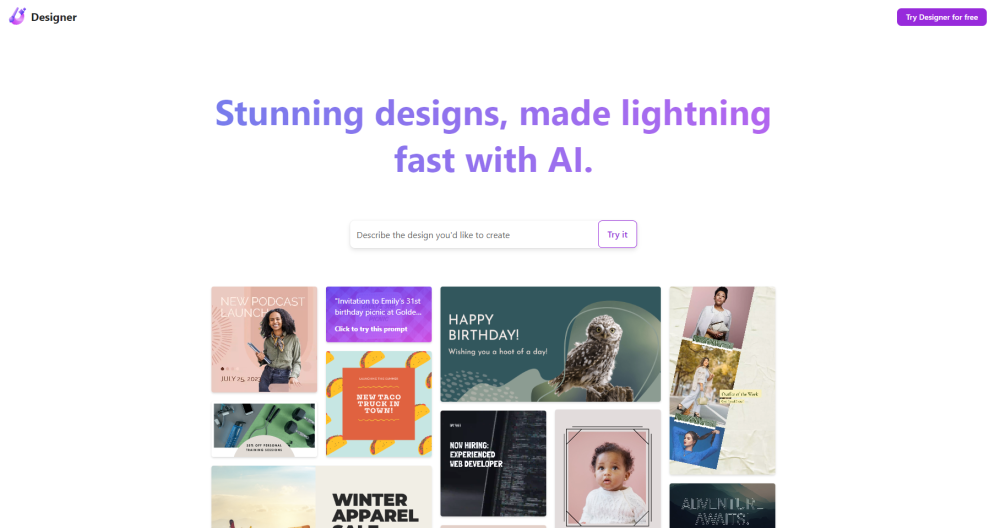
Các trường hợp sử dụng của Microsoft Designer
Dưới đây là một số trường hợp sử dụng chính của Microsoft Designer, dựa trên thông tin được cung cấp:
- Tạo nội dung mạng xã hội: Microsoft Designer có thể nhanh chóng tạo ra các bài đăng, banner và đồ họa mạng xã hội trông chuyên nghiệp. Người dùng có thể mô tả loại bài đăng họ muốn, và AI sẽ tạo ra nhiều tùy chọn thiết kế kết hợp văn bản, hình ảnh và bố cục được tối ưu hóa cho các nền tảng như Instagram, Facebook và LinkedIn. Điều này tiết kiệm đáng kể thời gian cho các nhà tiếp thị và quản lý mạng xã hội.
- Thiệp mời sự kiện và tài liệu quảng cáo: Công cụ này cho phép người dùng dễ dàng tạo ra các thiệp mời, áp phích và đồ họa quảng cáo tùy chỉnh cho các sự kiện. Bằng cách nhập chi tiết sự kiện và sở thích về phong cách, Designer sẽ tạo ra các thiết kế hoàn chỉnh có thể được tùy chỉnh thêm. Điều này hữu ích cho cả các sự kiện cá nhân như tiệc tùng cũng như các hội nghị và hội thảo chuyên nghiệp.
- Phát triển bộ nhận diện thương hiệu: Designer có thể giúp người dùng xây dựng bộ nhận diện thương hiệu nhất quán bằng cách tạo ra các bộ công cụ thương hiệu bao gồm logo, bảng màu, phông chữ và hướng dẫn giọng điệu thương hiệu. Điều này cho phép các doanh nghiệp nhỏ và doanh nhân nhanh chóng thiết lập sự hiện diện thương hiệu chuyên nghiệp mà không cần thuê các công ty thiết kế đắt tiền.
- Chỉnh sửa và nâng cao hình ảnh: Công cụ này cung cấp khả năng chỉnh sửa hình ảnh được hỗ trợ bởi AI như xóa nền, xóa đối tượng và chuyển đổi phong cách. Người dùng có thể dễ dàng chỉnh sửa ảnh, loại bỏ các yếu tố không mong muốn hoặc áp dụng các bộ lọc nghệ thuật để biến đổi hình ảnh cho nhiều mục đích khác nhau.
- Hình ảnh trình bày: Designer có thể tạo ra các slide, infographic và hình ảnh trực quan hóa dữ liệu bắt mắt để nâng cao các bài thuyết trình và báo cáo. Điều này cho phép người dùng tạo ra các bài thuyết trình hấp dẫn và chuyên nghiệp hơn mà không cần kỹ năng thiết kế nâng cao.
Cách truy cập Microsoft Designer
Truy cập Microsoft Designer là một quá trình đơn giản. Hãy làm theo các bước sau để bắt đầu:
Bước 1: Tạo hoặc đăng nhập vào tài khoản Microsoft của bạn
- Nếu bạn chưa có tài khoản Microsoft, hãy truy cập trang đăng ký tài khoản Microsoft để tạo một tài khoản. Tài khoản này là cần thiết để truy cập Microsoft Designer.
- Nếu bạn đã có tài khoản, hãy truy cập trang đăng nhập Microsoft và đăng nhập bằng thông tin đăng nhập của bạn.
Bước 2: Truy cập trang web Microsoft Designer
- Mở trình duyệt web của bạn và điều hướng đến designer.microsoft.com. Đây là trang web chính thức nơi bạn có thể truy cập Microsoft Designer.
Bước 3: Khám phá mẫu hoặc bắt đầu một thiết kế mới
- Sau khi đăng nhập, bạn có thể tìm kiếm các mẫu phù hợp với nhu cầu của mình hoặc tạo một thiết kế từ đầu. Sử dụng thanh tìm kiếm để tìm các chủ đề hoặc ý tưởng cụ thể.
Bước 4: Sử dụng các tính năng AI
- Khi làm việc trên thiết kế của bạn, hãy tận dụng các công cụ AI để tạo hình ảnh, đề xuất bố cục hoặc tinh chỉnh nội dung văn bản. Tính năng này giúp nâng cao quá trình thiết kế của bạn một cách dễ dàng.
Bước 5: Lưu và chia sẻ công việc của bạn
- Khi hài lòng với thiết kế của mình, hãy lưu nó trong ứng dụng. Bạn có thể tải xuống sản phẩm của mình hoặc chia sẻ trực tiếp qua mạng xã hội hoặc các nền tảng khác.
Bằng cách làm theo các bước này, bạn có thể truy cập và sử dụng Microsoft Designer một cách hiệu quả để tạo ra các hình ảnh tuyệt đẹp một cách dễ dàng.
Cách sử dụng Microsoft Designer
- Đăng nhập vào Microsoft Designer: Truy cập designer.microsoft.com và đăng nhập bằng tài khoản Microsoft 365 của bạn. Nếu bạn chưa có tài khoản, bạn có thể tạo một tài khoản miễn phí.
- Chọn phương pháp thiết kế của bạn: Bạn có thể bắt đầu thiết kế theo nhiều cách: Hình ảnh được tạo bởi AI: Nhập mô tả về hình ảnh bạn muốn và để AI tạo ra các tùy chọn cho bạn. Tải lên hình ảnh của riêng bạn: Nhấp vào "Tải lên" để chọn một bức ảnh từ thiết bị của bạn mà bạn muốn sử dụng. Bắt đầu từ đầu: Chọn một canvas trống và tùy chỉnh nó theo ý muốn.
- Khám phá mẫu: Nếu bạn thích một cách tiếp cận có cấu trúc, hãy duyệt qua nhiều mẫu được thiết kế sẵn. Nhấp vào 'Mẫu' từ bảng điều khiển bên trái để tìm các thiết kế phù hợp với nhiều chủ đề khác nhau.
- Tùy chỉnh thiết kế của bạn: Sử dụng thanh công cụ bên trái để thêm hình ảnh, văn bản, hình dạng và biểu tượng. Bạn cũng có thể sửa đổi các phần tử hiện có bằng cách chọn chúng và sử dụng các tùy chọn xuất hiện.
- Sử dụng các tính năng AI: Đối với các đề xuất về văn bản và bố cục, hãy sử dụng tính năng 'Ý tưởng thiết kế', cung cấp các cải tiến tự động dựa trên các yếu tố trong thiết kế của bạn.
- Tải xuống hoặc chia sẻ thiết kế của bạn: Khi hài lòng với sản phẩm của mình, nhấp vào nút 'Tải xuống' trong thanh công cụ phía trên để lưu thiết kế vào thiết bị của bạn hoặc chia sẻ trực tiếp lên các nền tảng mạng xã hội.
Bằng cách làm theo các bước này, bạn có thể khai thác sức mạnh của AI để tạo ra các thiết kế tuyệt đẹp một cách dễ dàng với Microsoft Designer.
Cách tạo tài khoản trên Microsoft Designer
Tạo tài khoản trên Microsoft Designer là một quá trình đơn giản. Hãy làm theo các bước sau để bắt đầu:
Bước 1: Truy cập trang web Microsoft Designer
Truy cập designer.microsoft.com trong trình duyệt web của bạn. Đây là trang web chính thức nơi bạn có thể truy cập Microsoft Designer.
Bước 2: Nhấp vào "Dùng thử Designer miễn phí"
Trên trang chủ, tìm và nhấp vào nút "Dùng thử Designer miễn phí". Điều này sẽ đưa bạn đến trang đăng ký nơi bạn có thể bắt đầu quá trình tạo tài khoản.
Bước 3: Đăng ký hoặc đăng nhập
Bạn sẽ được yêu cầu đăng ký một tài khoản mới hoặc đăng nhập bằng tài khoản Microsoft hiện có. Nếu bạn chưa có tài khoản Microsoft, hãy nhấp vào "Đăng ký" và làm theo hướng dẫn trên màn hình để tạo một tài khoản.
Bước 4: Điền thông tin cần thiết
Nếu bạn đang tạo một tài khoản mới, hãy điền các thông tin cần thiết, chẳng hạn như địa chỉ email, mật khẩu và các thông tin cá nhân khác được yêu cầu. Đảm bảo rằng thông tin chính xác để phục vụ mục đích khôi phục và xác minh tài khoản.
Bước 5: Xác minh tài khoản của bạn
Sau khi gửi thông tin của bạn, bạn có thể cần xác minh tài khoản qua xác nhận email. Kiểm tra email của bạn để tìm liên kết xác minh và làm theo hướng dẫn được cung cấp để hoàn tất việc thiết lập tài khoản.
Bước 6: Bắt đầu thiết kế
Sau khi tài khoản của bạn được xác minh, hãy đăng nhập vào Microsoft Designer và bắt đầu tạo ra các thiết kế tuyệt đẹp bằng cách sử dụng các công cụ được hỗ trợ bởi AI có sẵn.
Bằng cách làm theo các bước này, bạn có thể dễ dàng thiết lập tài khoản Microsoft Designer của mình và phát huy sự sáng tạo!
Mẹo cho Microsoft Designer
Dưới đây là một số mẹo hiệu quả để nâng cao trải nghiệm của bạn với Microsoft Designer:
- Tận dụng tính năng tạo hình ảnh bằng AI: Tận dụng sức mạnh của AI bằng cách sử dụng tính năng Image Creator. Chỉ cần mô tả những gì bạn muốn, và để AI tạo ra hình ảnh phù hợp với nhu cầu của bạn. Điều này có thể tiết kiệm thời gian và cung cấp hình ảnh độc đáo cho dự án của bạn.
- Khám phá mẫu: Bắt đầu với các mẫu có sẵn phù hợp với chủ đề dự án của bạn. Điều này có thể cung cấp một nền tảng vững chắc và truyền cảm hứng cho các lựa chọn thiết kế của bạn, giúp quá trình nhanh chóng và hiệu quả hơn.
- Tận dụng các công cụ chỉnh sửa: Sử dụng các tính năng Xóa tạo sinh và Xóa nền để tinh chỉnh hình ảnh của bạn bằng cách loại bỏ các yếu tố gây xao nhãng không mong muốn. Ngoài ra, tính năng Làm mờ nền có thể giúp làm nổi bật chủ thể chính của bạn một cách hiệu quả.
- Thử nghiệm với bộ lọc màu sắc và phong cách: Đừng ngần ngại áp dụng các bộ lọc và bảng màu khác nhau để mang lại một diện mạo mới cho thiết kế của bạn. Tính năng Color Pop có thể làm nổi bật các yếu tố cụ thể, nâng cao sức hấp dẫn trực quan.
- Tạo bộ nhận diện thương hiệu: Thiết lập một diện mạo nhất quán bằng cách tạo bộ nhận diện thương hiệu. Điều này sẽ giúp duy trì tính nhất quán trong tất cả các thiết kế của bạn, đảm bảo chúng phù hợp với thương hiệu cá nhân hoặc doanh nghiệp của bạn.
Bằng cách thực hiện những mẹo này, bạn có thể tối đa hóa tiềm năng của Microsoft Designer để tạo ra đồ họa tuyệt đẹp một cách dễ dàng.





